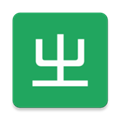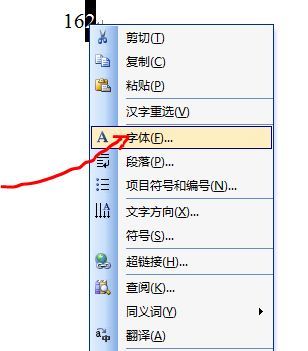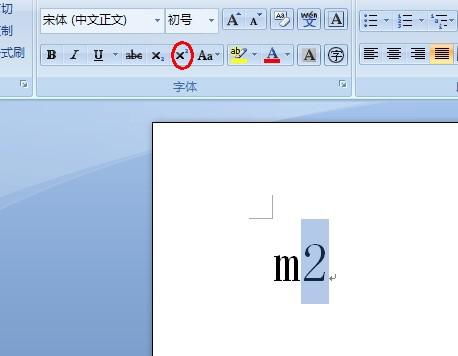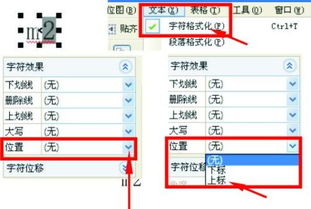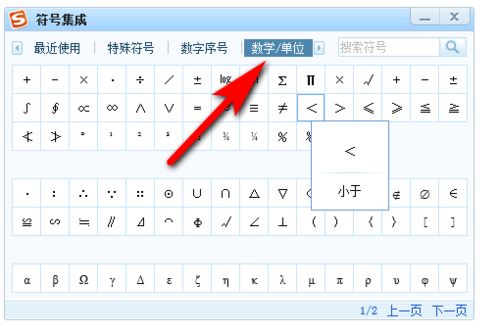Excel中如何输入平方米符号(m²)
在当今数字化时代,Excel作为一款功能强大的电子表格软件,广泛应用于数据整理、分析、可视化等领域。无论是学生、职场人士还是科研人员,都可能遇到需要在Excel中输入特殊符号或格式的情况,比如平方米(m²)的标记。掌握如何在Excel中准确、高效地打出平方米(m²)这样的符号,不仅能让数据呈现更加专业、清晰,还能提升工作效率。本文将围绕“excel怎么打平方米m²”这一主题,详细介绍几种常用的方法。
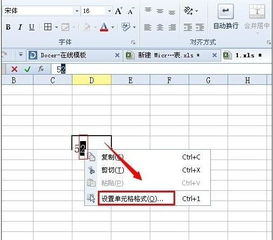
方法一:使用快捷键或特殊字符输入
1. 使用字符代码输入
在Excel中,可以利用字符代码来输入特殊字符,包括平方米符号(m²)。首先,你需要开启“Num Lock”确保小键盘可用。接着,遵循以下步骤:

输入“m”表示米。

按下`Alt`键不放,同时在小键盘上输入`0178`(注意是数字小键盘,而非键盘上方的数字键)。
松开`Alt`键,此时“m²”将出现在Excel单元格中。
这种方法简单快捷,但需要注意的是,不同操作系统或Excel版本可能在细节上略有差异,且需确保Num Lock已开启。
2. 使用快捷键(如果可用)
虽然Excel原生并不直接提供打出平方米符号的快捷键,但某些版本的Excel或安装了特定插件后,可能会有相应的快捷键或功能。这通常需要查阅官方文档或插件说明来获取具体信息。
方法二:通过“插入”菜单中的“符号”
如果快捷键方式对你来说不够直观或不易记忆,还可以通过Excel的“插入”菜单来插入平方米符号:
1. 在Excel的任意单元格中输入“m”。
2. 点击菜单栏中的“插入”选项。
3. 在“插入”菜单中找到“符号”选项,点击后会弹出一个符号选择窗口。
4. 在符号选择窗口中,切换到“字体”为“(普通文本)”或其他适合的字体(因为不同字体支持的特殊符号可能不同),然后在“子集”下拉列表中选择“拉丁语-1 增补”或类似选项,以查找平方(²)符号。
5. 选中平方(²)符号后,点击“插入”按钮,然后关闭符号窗口。
6. 此时,“m²”将出现在你选中的单元格中。
这种方法较为直观,适合不熟悉快捷键操作的用户。
方法三:使用公式或函数(间接方法)
虽然直接使用公式或函数来打出“m²”并不常见,但在某些特定情况下,如果你正在处理包含面积计算的数据,可能会希望将面积值与其单位(平方米)一起显示。这时,可以通过公式结合文本字符串和计算结果来实现:
```excel
="m²"&TEXT(A1,"0.00")
```
其中,`A1`是包含面积数值的单元格,`"m²"`是文本字符串,`TEXT(A1,"0.00")`是将`A1`单元格的数值转换为带有两位小数的文本字符串。整个公式的结果就是将面积值和“m²”单位组合在一起显示。
方法四:复制粘贴
如果上述方法对你来说都过于复杂,还有一种最简单直接的方式:从其他地方(如网页、文档等)复制已经存在的“m²”符号,然后粘贴到Excel的单元格中。这种方法无需记忆任何快捷键或符号代码,只需简单几步即可完成。
总结
无论是通过快捷键、符号插入、公式组合还是复制粘贴,Excel都提供了多种灵活的方式来输入平方米(m²)符号。选择哪种方法取决于你的具体需求、使用习惯以及Excel的版本。掌握这些技巧后,你将能够更加高效、专业地在Excel中处理包含特殊符号的数据,提升工作效率和数据呈现的专业度。
- 上一篇: 快速上手:自制多彩起泡胶的详细步骤
- 下一篇: 揭秘!生物:跨越文理界限的奇妙学科,你究竟属于哪一边?
-
 想知道Excel中如何轻松打出平方米符号m²?看这里!新闻资讯10-29
想知道Excel中如何轻松打出平方米符号m²?看这里!新闻资讯10-29 -
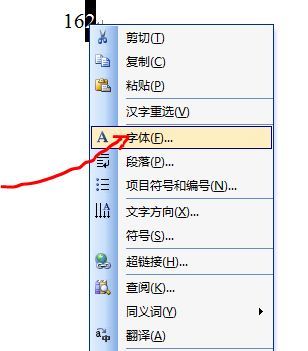 如何快速输入平方米符号m²新闻资讯10-29
如何快速输入平方米符号m²新闻资讯10-29 -
 轻松掌握!如何在键盘上优雅打出平方米符号m²新闻资讯10-29
轻松掌握!如何在键盘上优雅打出平方米符号m²新闻资讯10-29 -
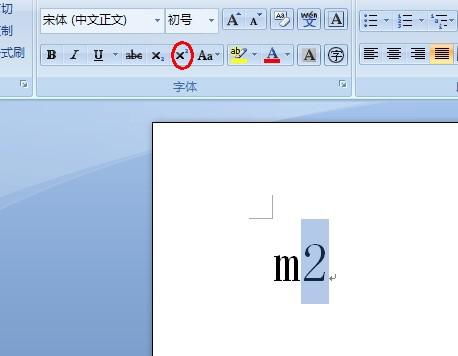 轻松掌握!如何在文档中优雅地输入m²(平方米)符号新闻资讯10-29
轻松掌握!如何在文档中优雅地输入m²(平方米)符号新闻资讯10-29 -
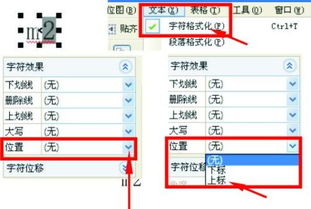 如何在文档中或输入时打出平方米符号(m²)?新闻资讯10-29
如何在文档中或输入时打出平方米符号(m²)?新闻资讯10-29 -
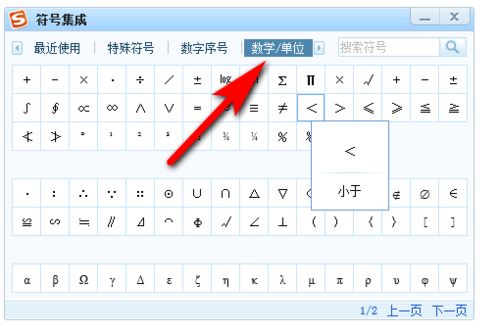 如何在键盘上快速打出平方米符号m²新闻资讯11-23
如何在键盘上快速打出平方米符号m²新闻资讯11-23